• Abgelegt bei: Foto/Video/Audio Lösung • Bewährte Lösungen
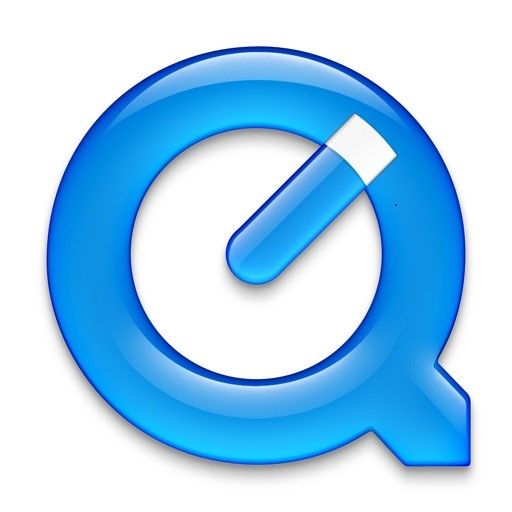
QuickTime ist ein von Apple entwickelter Medienplayer für den Umgang mit verschiedenen Formaten von digitalen Videos, Tönen und Bildern. Wenn Sie also auf den Fehler 2048 stoßen, kann dies entmutigend sein. Nun, in diesem Artikel werden Lösungen angeboten, mit denen Sie den Fehler beheben und Ihre Videos oder Musik weiterhin genießen können.
Teil 1: Momentaufnahme des QuickTime-Fehlers 2048
Der QuickTime-Fehler tritt auf, wenn der QuickTime-Medienplayer beim Versuch, Ihre Mediendatei zu öffnen, auf ein Problem stößt. Mediendateien müssen von QuickTime richtig gelesen werden, bevor sie abgespielt werden können. Der QuickTime-Player kann jedoch eine beliebige Anzahl von Fehlermeldungen wie "Das Dokument konnte nicht geöffnet werden" anzeigen. Das Dateiformat des Films wird nicht erkannt" oder "Der Film konnte nicht geöffnet werden. Die Datei ist keine Filmdatei" und so weiter. Dies sind Anzeichen für eine Videodateikorruption, fehlende Audio- oder Videocodecs oder ungültige Parameter im Filmatom. Es gibt auch QuickTime-Fehler mit Fehlernummern wie "Fehler 2048", "Fehler 2046", "2010" oder "2041".
1. Was ist der QuikTime Error 2048?
Dieser Fehler tritt auf, wenn QuickTime keine Filmatome in einer Mediendatei finden kann. Wenn QuickTime also nur die Mediendaten und nicht das Filmatom findet, mit dem die Daten organisiert werden sollen, wird es zu einem Fehler. QuickTime zeigt den Fehler in einer Meldung wie dieser an:
2. Was verursacht den QuickTime-Fehler 2048?
Der QuickTime Error 2048 kann durch verschiedene Faktoren verursacht werden, und zwar unter anderem durch
- Wenn eine Übertragung von Dateien stattfindet und diese aufgrund verschiedener Faktoren wie Systemabschaltung, schlechter Netzwerkverbindung oder Entfernung des Speichergeräts unterbrochen wird.
- Verwendung von ungeeigneten Codecs
- Eine korrupte Firmware beispielsweise in einem Aufnahmegerät kann die Videoausgabe beschädigen.
- Der QuickTime-Player selbst ist nicht richtig auf Ihrem System installiert.
- Eine Beschädigung im Header Ihrer Mediendatei
- Eine Virusinfektion oder ein Malware-Befall
- Es kann aus einem Konvertierungsprozess von MOV in ein anderes Dateiformat stammen.
Teil 2: Durchführbare Lösungen zur Behebung des QuickTime-Fehlers 2048
Im Folgenden finden Sie praktische Lösungen für Ihr QuickTime Error 2048-Problem. Mit diesen Lösungen können Sie sicher sein, dass Sie diesen Fehler beheben können und wieder Freude an der Wiedergabe von Videos mit Ihrem QuickTime-Player haben werden.
1. Reparatur mit einem Reparaturwerkzeug eines Drittanbieters
Die erste Lösung, die in Betracht gezogen werden sollte, ist die Verwendung einer Reparatursoftware eines Drittanbieters, und welches Werkzeug wäre besser geeignet als Wondershare Repairit? Beachten Sie, dass das Hauptformat, mit dem QuickTime Mediendateien abspielt, das MOV-Videoformat ist. Dies ist hier kein Problem, da Wondershare Repairit in der Lage ist, Videos in einer Vielzahl von Formaten, einschließlich MOV, AVI, MP4, M2TS, 3GP, FLV und so weiter, zu reparieren.
Wondershare Video Repair entfaltet seine Magie in zwei verschiedenen Reparaturmodi, nämlich in den Reparaturmodi "Schnell" und "Vorwärts". Der Schnellreparaturmodus behebt eindeutig die Fehler in Ihren Videos. In extremen Fällen, wie z.B. bei stark beschädigten Videos, können Sie jedoch den Vorab-Reparaturmodus verwenden. Dieser Modus funktioniert so, dass das Tool eine Arbeitsdatei, eine sogenannte Beispieldatei, erstellt, die aus demselben Gerät und im selben Format wie das stark beschädigte Video erstellt wird. Dies ermöglicht es Wondershare Repairit also, die Daten und die Technologie innerhalb der Beispieldatei zu verwenden, um die beschädigte Datei zu reparieren. Dies gilt sowohl für Mac- als auch für Windows-Systeme.
Es gibt verschiedene Fälle von Videokorruption, die mit Wondershare Repairit behoben werden können, darunter
- Eine Beschädigung des Videorahmens und des Videoreglers
- Unterbrochene Videowiedergabe, einschließlich ruckartiger Wiedergabe.
- Das Videodateisystem ist beschädigt
- Videodateien, die sich weigern, abgespielt oder sogar geladen zu werden
- Videos, die verschwommen, flimmernd oder körnig sind
Wie verwenden Sie dieses erstaunliche Werkzeug? Folgen Sie diesen Schritten und Sie werden bald fertig sein:
Schritt 1: Korrupte Videos hinzufügen
Beginnen Sie mit dem Hinzufügen des Videos mit dem Fehler 2048 von seinem Speicherort

Schritt 2: Starten Sie den Prozess für die Schnellreparatur
Wenn Sie einfach nur die Fehler aus Ihrem Video entfernen, wählen Sie die Schaltfläche "Reparieren", und Wondershare Repairit wird die Fehler beheben.

Schritt 3: Warten Sie auf den Reparaturvorgang
Schritt 4: Vorschau und Speichern der reparierten Videodatei
Klicken Sie auf das rechte Dreieckssymbol, um eine Vorschau der reparierten Videodatei anzuzeigen und zu speichern.

Das ist alles! Wenn Ihr Video jedoch stark beschädigt ist, können Sie diese Schritte verwenden, um eine erweiterte Reparatur durchzuführen:
Schritt 4: Beispielvideo hinzufügen
Wenn einige Videos extrem stark beschädigt sind, können Sie den erweiterten Reparaturmodus ausprobieren. Klicken Sie einfach auf die Schaltfläche "Erweiterte Reparatur", um das für Ihre Video-Reparatur erforderliche Beispielvideo einzubinden. Suchen Sie im Popup-Fenster eine Beispieldatei für die Reparatur von stark beschädigten Videos und wählen Sie diese aus. Klicken Sie dann auf die Schaltfläche "Reparieren", um den Reparaturvorgang zu starten.

Schritt 5: Speichern Sie das reparierte Video
Sobald das Tool den Abschluss des Reparaturvorgangs anzeigt, klicken Sie einfach auf "Speichern", um das Video an einem Ort Ihrer Wahl zu speichern.

2. Perian für QuickTime herunterladen und verwenden:
Sie benötigen Codecs, um Videodateien auf Ihren Geräten abzuspielen. Wenn also nicht der richtige Codec installiert ist, kann dies zu Problemen bei Ihren Videos führen. Das Plug-in namens Perian ist eine ideale Open-Source-Komponente, die Sie auf QuickTime für Mac verwenden können.
Laden Sie jetzt den Perian-Codec herunter und folgen Sie diesen Schritten, um ihn zu verwenden:
- Doppelklicken Sie auf das Perian-Symbol, um die Komponenten von QuickTime zu installieren und zu aktualisieren.
- Ziehen Sie alle Ihre QuickTime-Komponenten per Drag & Drop von der Bibliothek auf die Perian-Komponente auf ihrer Oberfläche.
- Starten Sie jedes Programm, das QuickTime verwendet, neu. Direkter können Sie die Komponentendatei von Perian kopieren. Starten Sie dann die Mediendatei erneut mit QuickTime.
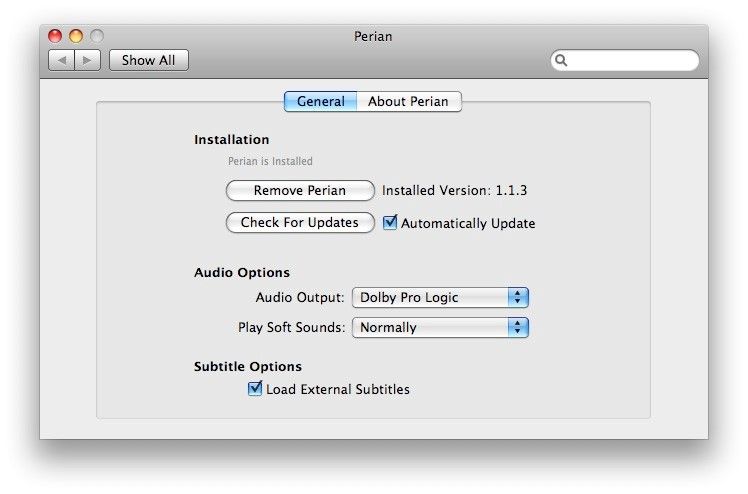
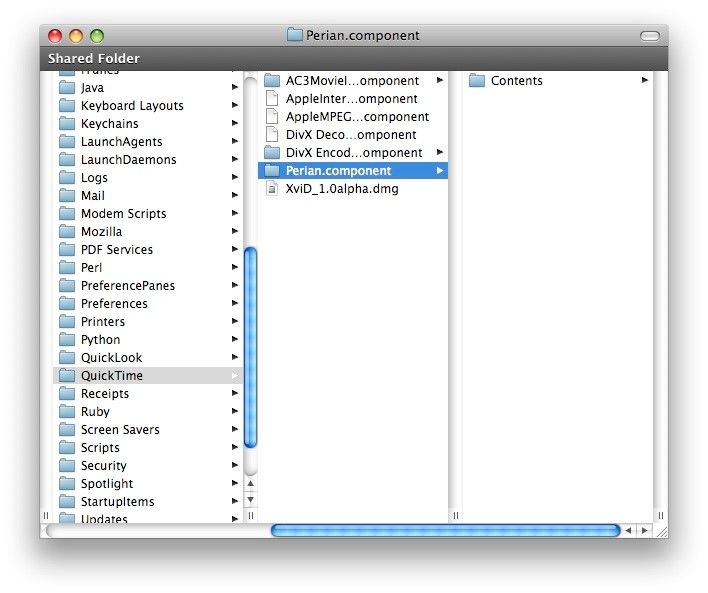
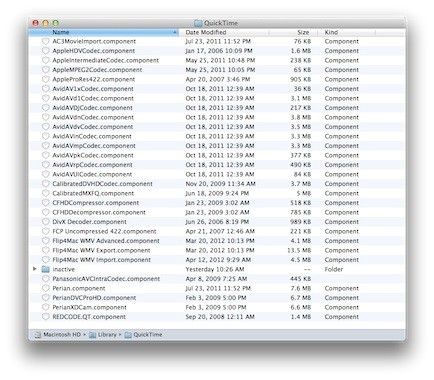
Teil 3: Mögliche Wege zum Öffnen korrupter Dateien und zur Beseitigung von Fehler 2048
Es gibt Möglichkeiten, wie Sie beschädigte Dateien auf Ihrem QuickTime öffnen können, ohne dass der Fehler 2048 auftritt. Dazu gehören die folgenden:
1. Datei mit einem Antivirenprogramm prüfen:
Stellen Sie sicher, dass Sie regelmäßig ein gutes Antivirenprogramm auf Ihrem System aktualisieren. Es gibt viele verfügbare Programme, aus denen Sie wählen können. Ersparen Sie sich den Stress, regelmäßig manuell zu aktualisieren, indem Sie Ihr System einfach so einstellen, dass es immer dann aktualisiert wird, wenn es neue Updates gibt. Auf diese Weise ist Ihr System im Allgemeinen geschützt. Tun Sie dies, und Sie können loslegen:
- Am Beispiel des Mac gehen Sie zu "Apple-Menü" > "Systemeinstellungen" > "Software-Update".
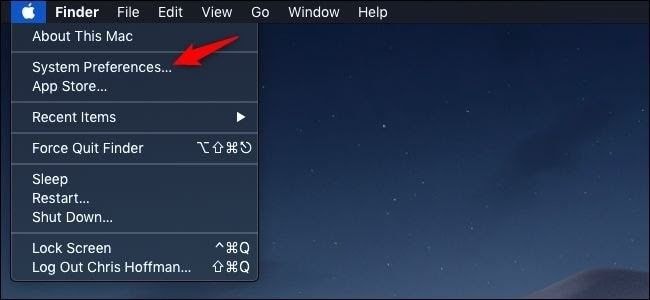
- Tippen Sie als nächstes auf das Feld neben der Funktion "Meinen Mac automatisch auf dem neuesten Stand halten". Wenn ein Antivirus zur Aktualisierung verfügbar ist, können Sie "Jetzt aktualisieren" wählen, um es zu erhalten.
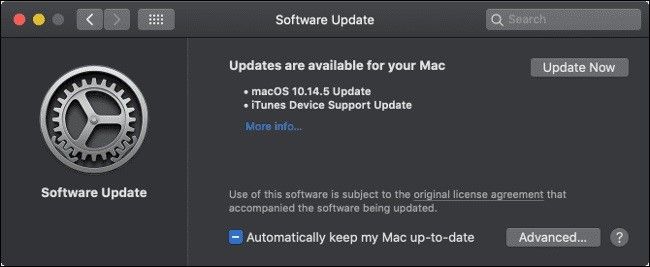
2. Neueste Treiber installieren:
Wenn Ihre Systemtreiber veraltet sind, müssen Sie sie aktualisieren. Obwohl es ratsam ist, die Installationsanweisungen auf der Website des Herstellers zu befolgen, können Sie dies selbst tun, wenn es keine Anweisungen gibt, die zu befolgen sind:
- Rufen Sie den Inhalt des komprimierten Doppelklicken auf das selbstextrahierende Paket ab.
- Klicken Sie auf "Start" und geben Sie "Device Manager" in das Suchfeld ein, um das Fenster zu öffnen.
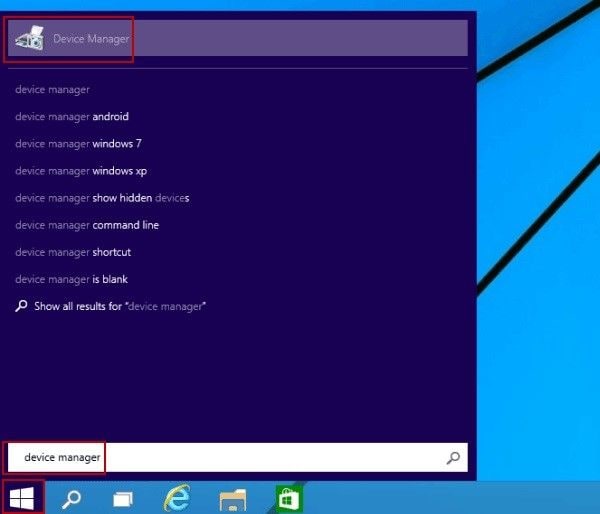
- Gehen Sie zu dem Abschnitt, der den zu aktualisierenden Treiber enthält, und doppelklicken Sie auf ihn
- Klicken Sie mit der rechten Maustaste auf den Treiber und klicken Sie auf "Treiber aktualisieren".
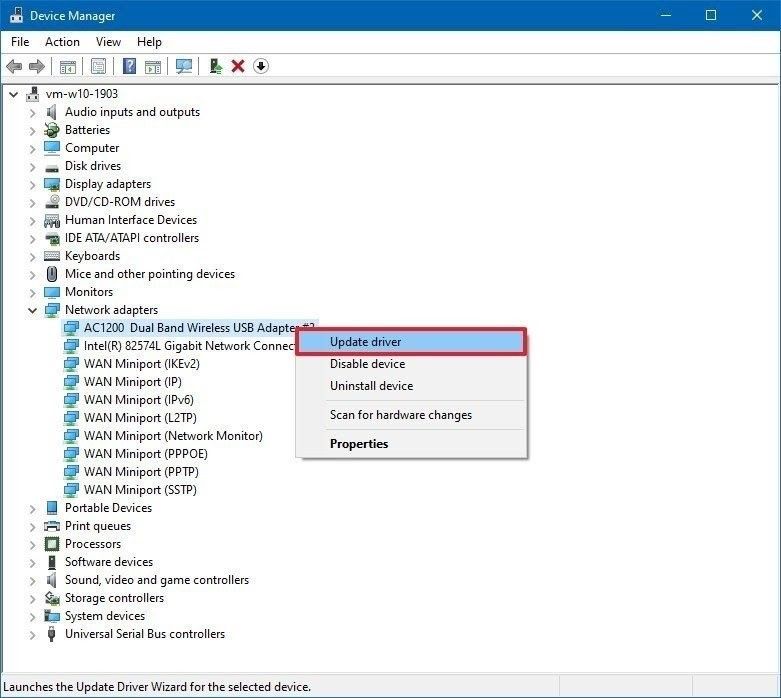
- Klicken Sie auf die zweite Option, wie unten gezeigt
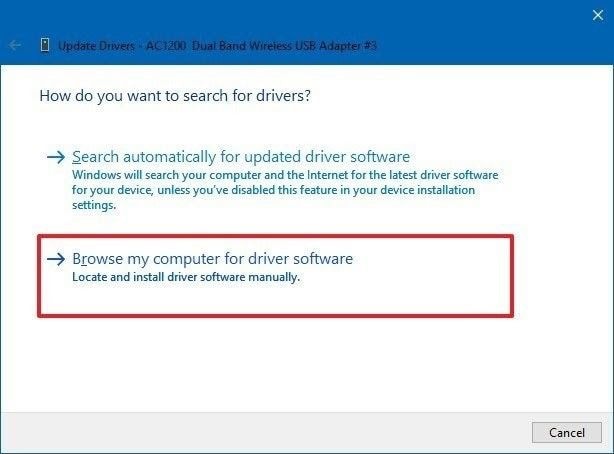
- Wählen Sie "Durchsuchen".
- Wählen Sie den Ordner, der die extrahierte Datei enthält, und wählen Sie "OK". Vergewissern Sie sich, dass das Kästchen neben "Unterordner einbeziehen" angekreuzt ist, bevor Sie "Weiter" wählen.
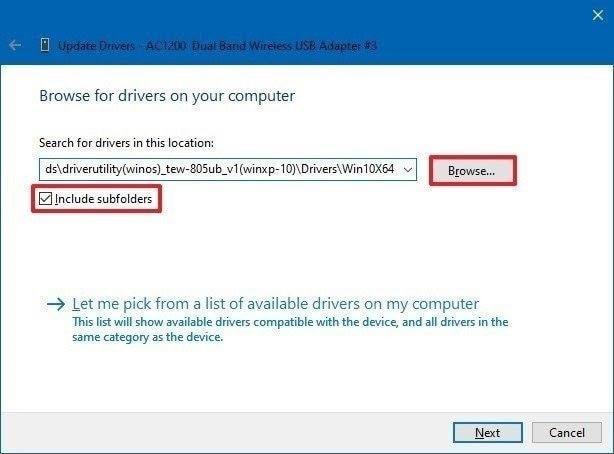
3. Dateiformat-Konvertierung:
Es kann notwendig werden, Ihre MOV-Datei in ein anderes Format zu konvertieren, um sie abspielen zu können. Es sind zwar mehrere Dateikonvertierungswerkzeuge online verfügbar, aber es wird Ihnen ein Beispiel gezeigt, wie Sie den VLC-Medienplayer zur Konvertierung des MOV-Formats verwenden können:
- Starten Sie VLC und gehen Sie zu "Medien" > "Konvertieren/Speichern".
- Wählen Sie aus den Optionen unter der Schaltfläche "Medien öffnen" die Option "Hinzufügen". Damit schließen Sie Ihre unlesbare MOV-Datei ein. Gehen Sie nach unten und klicken Sie auf "Konvertieren oder speichern".
- Gehen Sie zu "Einstellungen" > "Konvertieren". Dann durchsuchen Sie das Ziel der Datei und wählen Sie "Start".
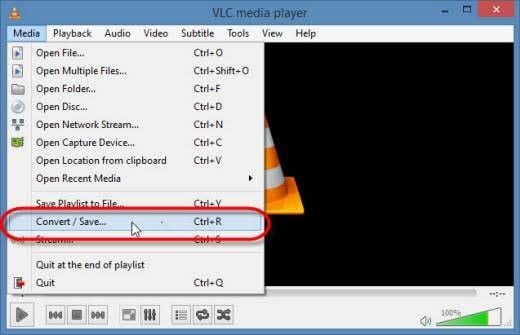
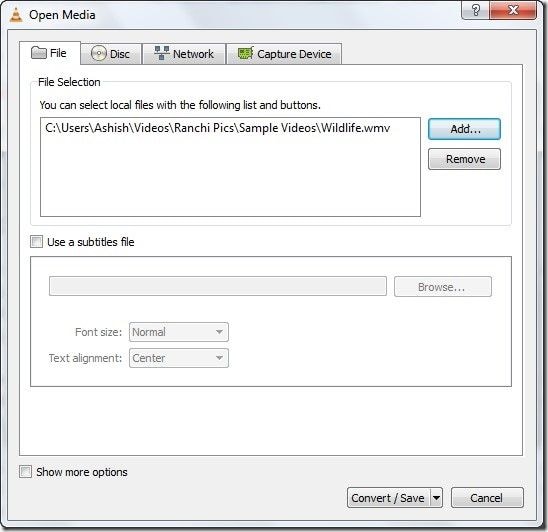
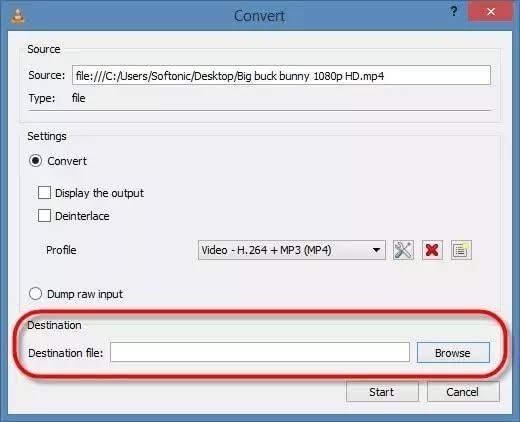
4. Installieren Sie den QuickTime-Player neu:
Schließlich können Sie QuickTime selbst deinstallieren und wieder auf Ihrem System installieren. Folgen Sie dazu diesen einfachen Schritten:
- Wählen Sie das Menü "Start". Suchen Sie nach der Option "Systemsteuerung" und öffnen Sie
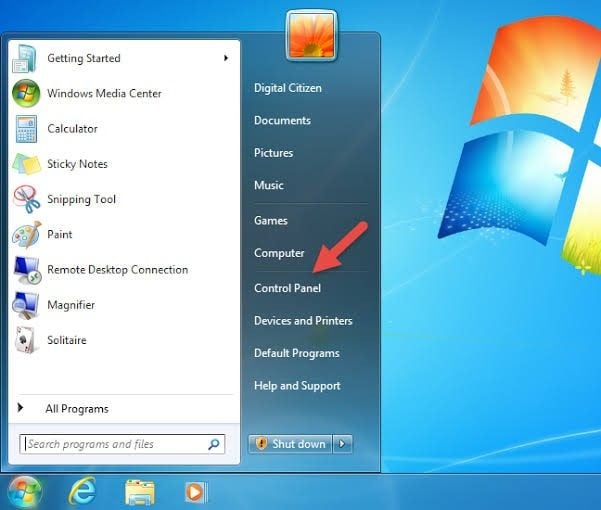
- Unter "Programme" sehen Sie eine Schaltfläche mit der Aufschrift "Programm deinstallieren". Wählen Sie diese Schaltfläche aus.
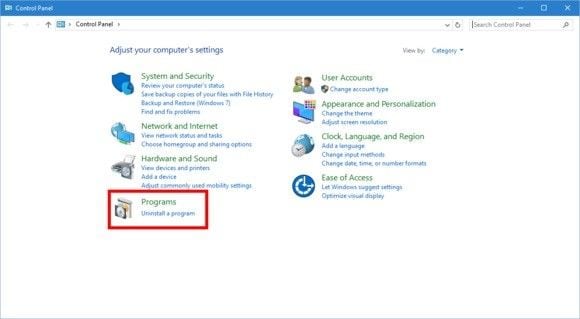
- Da es sich bei dem Programm, das Sie deinstallieren möchten, um QuickTime handelt, klicken Sie mit der rechten Maustaste darauf und wählen Sie "Deinstallieren".
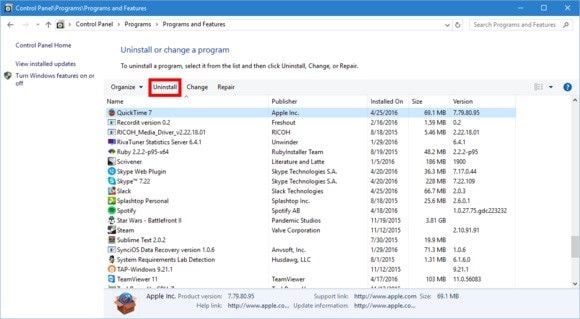
- Bestätigen Sie die Deinstallation, indem Sie auf "Ja" klicken, wenn sich ein Fenster öffnet und nach einer Bestätigung Ihrer Anweisung fragt.
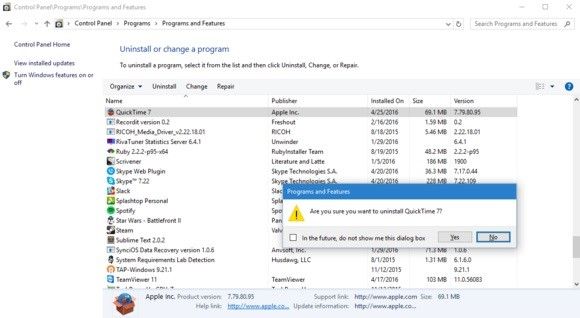
- Installieren Sie anschließend den Player erneut und versuchen Sie, Ihre Videodatei abzuspielen.
Teil 4: Praktische Tricks gegen korrupte Videos und QuickTime-Fehler
Wenn man Ihnen sagen würde, es gäbe Abhilfemaßnahmen gegen korrupte Videos, würden Sie diese nicht ergreifen? Natürlich würden Sie das tun! Aus diesem Grund wurden einige Tipps für Sie bereitgestellt, die Sie gegen korrupte Videos verwenden können und die Ihnen letztendlich helfen werden, QuickTime Error vollständig zu vermeiden.
1. Die Funktionsweise von QuickTime:
Zunächst einmal sind sowohl QuickTime Player als auch MOV Produkte von Apple, was nur Sinn macht, dass QuickTime Videodateien im MOV-Format abspielt und speichert. Neben dem MOV-Format unterstützt QuickTime jedoch auch andere Videoformate wie MPEG-2, die MPEG-4-Standards (M4V, MP4, M4A, MP3); DV-Stream. Es unterstützt auch Audioformate wie AAC, WAV und AIFF. Wenn Sie eine Datei in einem nicht unterstützten Format haben, können Sie diese einfach in ein von QuickTime unterstütztes Format konvertieren.
QuickTime ist Apples Standard-Player, kann aber auch unter Windows-Betriebssystemen verwendet werden. Er ist kostenlos erhältlich. Dieser Player kann Filme von Ihrem iPhone, Ihrer Kamera, Ihrem iPad und sogar von Ihrem Mac-Bildschirm sowie Audio von einem nahegelegenen Mikrofon aufnehmen. Mit den Wiedergabesteuerungen können Sie Videos anhalten/abspielen, die Lautstärke anpassen, vor- und zurückspulen und vieles mehr. Dies geschieht zusätzlich zu den für die Bearbeitung verfügbaren Einstellungen.
2. Tipps gegen korrupte Videos und QuickTime-Fehler:
Mit diesen Vorsichtsmaßnahmen können Sie verhindern, dass Ihre Videos beschädigt werden und QuickTime-Fehler nicht auftreten:
- Dateien richtig komprimieren: Komprimieren Sie Ihre Videodateien mit den entsprechenden Werkzeugen und Techniken
- Guten Antivirus installieren: Besorgen Sie sich ein gutes Antivirenprogramm, um sowohl Ihr System als auch Ihre Speichergeräte vor einer Infektion mit dem Virus zu schützen.
- Begrenzte Videokonvertierung: Vermeiden Sie so weit wie möglich die unnötige Konvertierung von Videos in andere Formate.
- Transferprozess immer abgeschlossen: Wenn Sie immer noch Mediendateien von und zu Ihrem Mac- oder Windows-System übertragen, stellen Sie sicher, dass Sie das verwendete Speichergerät nicht entfernen.
- Daten sichern: Sichern Sie schließlich immer alle wichtigen Daten aus Mediendateien: Audio, Filme, Videos, die Sie haben.
Fazit
Wenn es um die Verwendung von QuickTime geht, ist es normal, dass Fehler auftreten. Die gute Nachricht ist, dass diese Fehler, wie hier bewiesen, angegangen werden können. Die beste Lösung, auf die Sie sich bei der Reparatur des QuickTime-Fehlers 2048 verlassen können, ist die Verwendung von Wondershare Repairit; die Schritte dazu wurden Ihnen gezeigt.
Tipps zur Dateireparatur
- Video-Reparatur
- Kostenloses Videoreparatur-Tool
- Speicherkartenfehler
- Kein Ton auf YouTube
- Gopro-Video reparieren
- Dateiübertragungsfehler
- Video auf dem Mac reparieren
- PowerPoint kann keine Medien abspielen
- Digitale Videoreparatur
- MP4-Videoreparatur-Software
- Videowiedergabefehler 224003
- Foto-Reparatur
- Unlesbare Bilder reparieren
- Beste JPG-Fotoreparatur-Software
- JPEG-Fotos auf Mac reparieren
- Gray Box in Fotos beheben
- PNG-Dateien reparieren
- Photoshop ungültiger JPEG-Marker
- Datei-Reparatur




Classen Becker
chief Editor